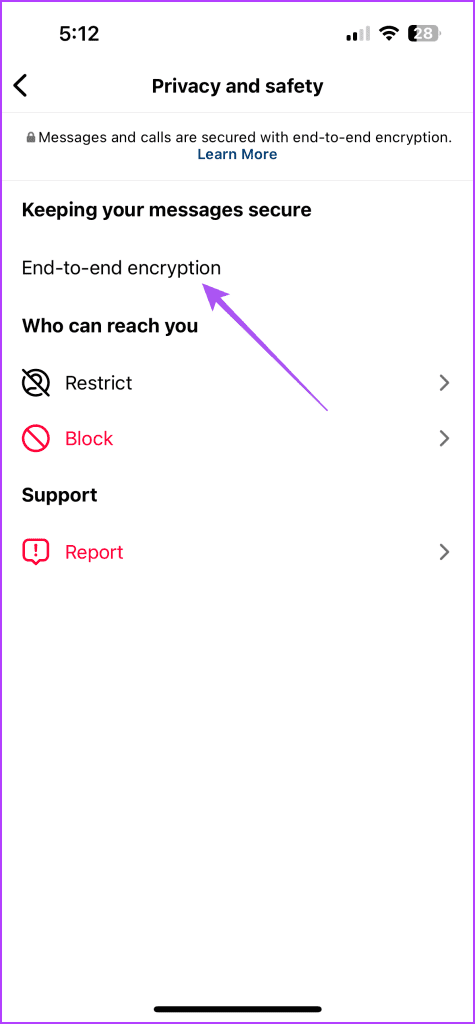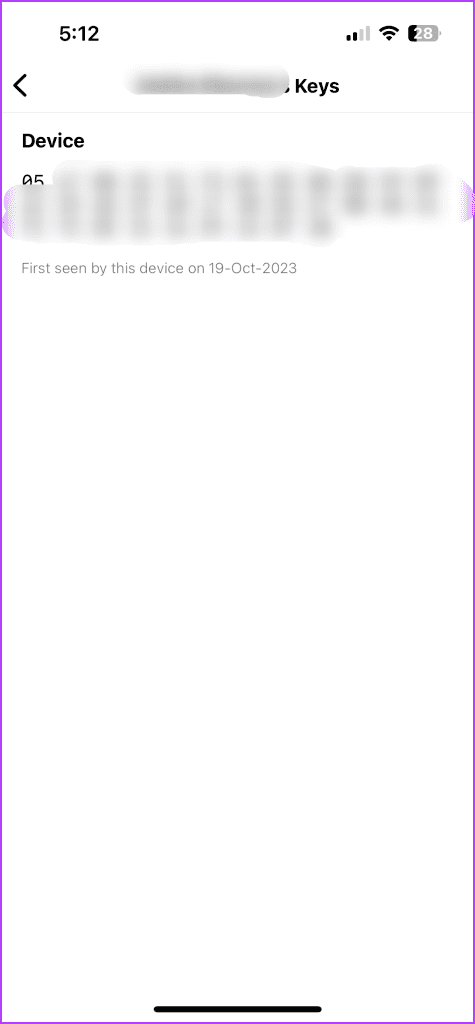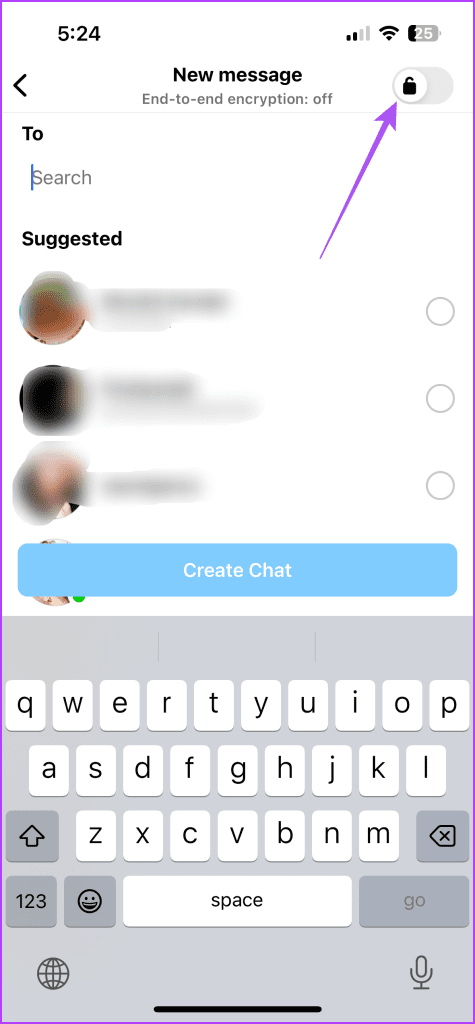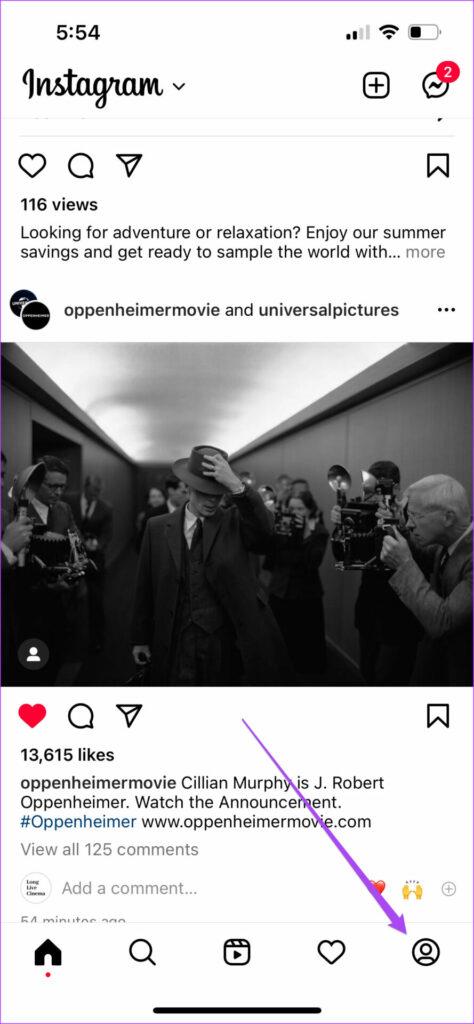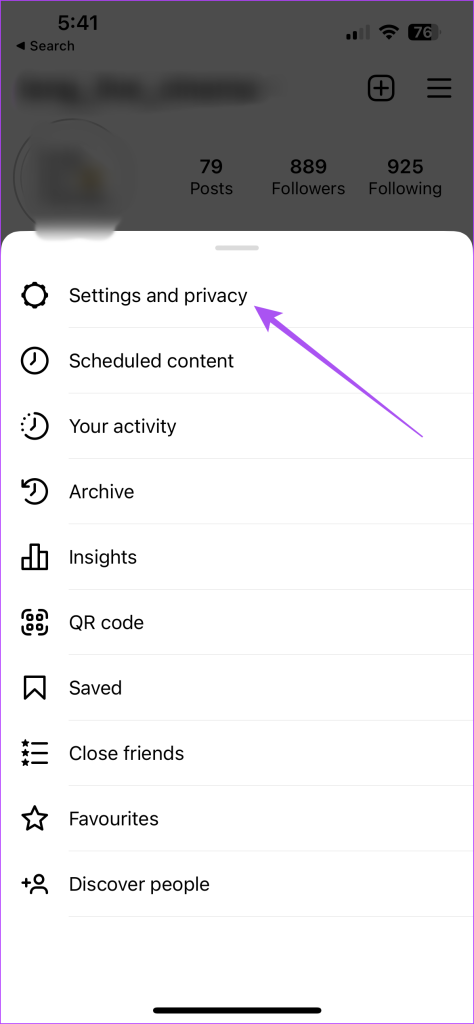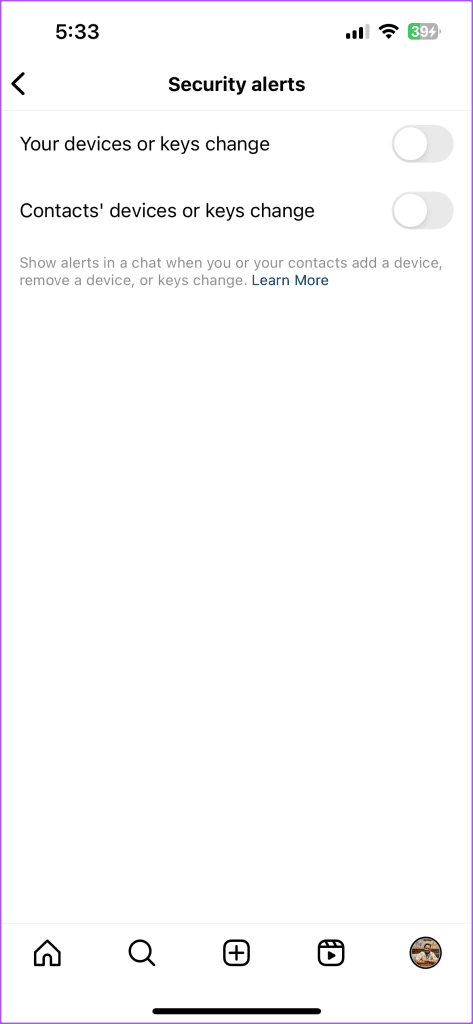Instagram に写真、ストーリー、リールを投稿するだけでなく、テキスト メッセージングの優れた代替手段としても利用できます。 Instagram のダイレクト メッセージを介して、友達と連絡を取り合ったり、新しいプロフィール ユーザーとつながることができます。

また、会話の安全性を高めるために、Instagram ではエンドツーエンドの暗号化を有効にすることができます。この投稿では、Android と iPhone でそれを行う手順を説明します。この投稿を書いている時点では、この機能はInstagram のデスクトップ ユーザーには利用できません。
Instagram のエンドツーエンド暗号化とは何ですか
エンドツーエンドの暗号化により、Instagram は追加の保護層の下でチャットを保護します。あなたと他のチャット参加者だけがあなたのメッセージを閲覧したり見ることができます。すべてのメッセージは非公開となり、エンドツーエンドの暗号化によって保護されます。エンドツーエンドの暗号化チャットを使用している間は、Instagram のビデオ通話や音声メッセージも暗号化されます。これは 、会話の参加者全員がメッセージを読むと自動的にメッセージを削除するInstagram のバニッシュ モードとは異なります。
覚えておくべき重要事項のリストを次に示します。
- Instagram のプロフェッショナル アカウントでは、エンドツーエンドの暗号化されたチャットを開始できません。
- エンドツーエンドの暗号化チャットは、Instagram アカウントでこの機能を受け取ったユーザーとのみ作成できます。
Instagram チャットのエンドツーエンド暗号化をオンにする方法
Android と iPhone で Instagram チャットのエンドツーエンド暗号化を有効にするのは非常に簡単です。有効にするだけでなく、Instagram でチャットがエンドツーエンド暗号化されていることを確認する方法も確認できます。この手順に従う前に、デバイス上のアプリを最新バージョンに更新することをお勧めします。
ステップ 1: iPhone または Android スマートフォンで Instagram を開きます。

ステップ 2:右上隅にあるメッセージ アイコンをタップし、暗号化するチャットを開きます。

ステップ 3:チャット ウィンドウの上部にある連絡先の名前をタップします。

ステップ 4:下にスクロールして、「エンドツーエンド暗号化を使用する」を選択します。

新しい暗号化されたチャット ウィンドウが画面上に開き、会話を開始できます。このチャットでは、メッセージ、通話、音声メッセージがエンドツーエンドで暗号化されます。

エンドツーエンド暗号化の検証
ステップ 1:メッセンジャーの暗号化されたチャットで、上部にある連絡先の名前をタップします。

ステップ 2: [プライバシーと安全性] をタップし、[エンドツーエンド暗号化] を選択します。

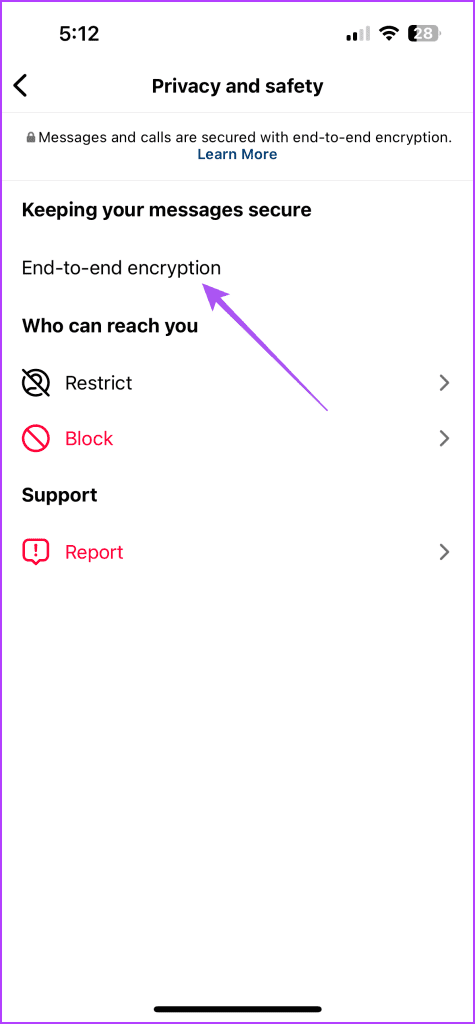
ステップ 3:自分の名前をタップすると、暗号化されたチャットの英数字の検証キーが表示されます。連絡先に同様のことを依頼してキーを確認することができます。

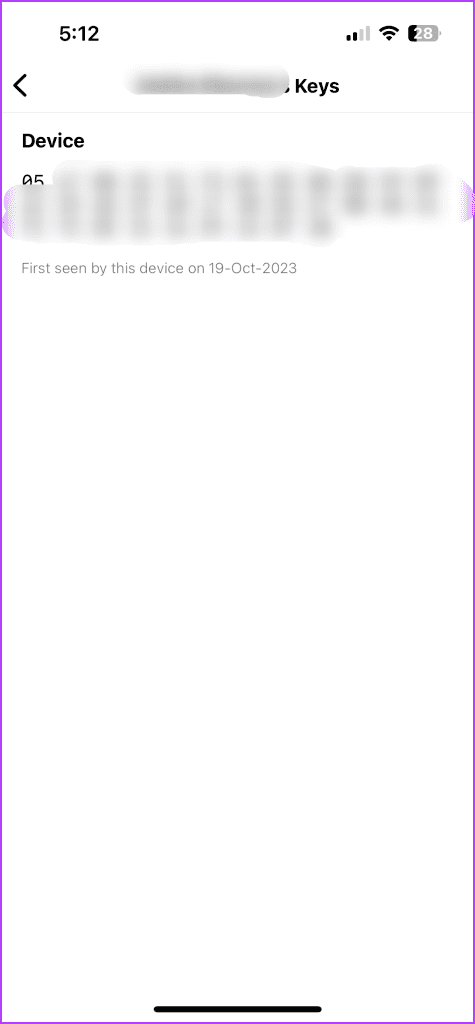
Instagramでエンドツーエンドの暗号化グループチャットを開始する方法
Instagram アカウントで複数の参加者とエンドツーエンドの暗号化されたチャットを作成することもできます。その方法は次のとおりです。
ステップ 1: Instagram を開き、右上隅にある「メッセージ」アイコンをタップします。


ステップ 2:右上隅にある鉛筆アイコンをタップし、鍵アイコンをタップしてエンドツーエンド暗号化を有効にします。

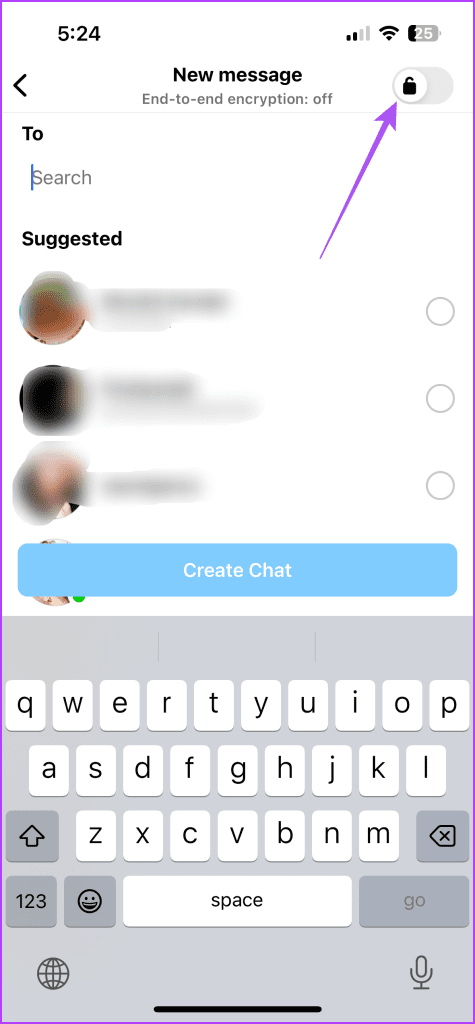
ステップ 3:グループに追加したい連絡先を選択し、下部にある「グループ チャットの作成」をタップします。

名前がグレー表示されている連絡先は、暗号化チャットの機能をまだ受け取っていません。
Instagram でエンドツーエンド暗号化をオフにする方法
エンドツーエンドの暗号化をオフにすることはできませんが、Instagram で暗号化されたチャットを削除することはできます。削除したいチャットを押して右にスワイプし、「削除」をタップします。

チャットはデバイスからのみ削除されることに注意してください。連絡先は、暗号化されたチャットを完全に削除するには、同じ手順に従う必要があります。
Instagram の暗号化されたチャットのセキュリティ警告を有効にする
Instagram には、セキュリティ キーやデバイスが新しいものに変更されたときに、エンドツーエンドで暗号化されたチャットのセキュリティ アラートを有効にするオプションがあります。これは、暗号化されたチャットであなたとあなたの連絡先に対してオンにできます。
ステップ 1: Instagram を開き、右下隅にあるプロフィール アイコンをタップします。

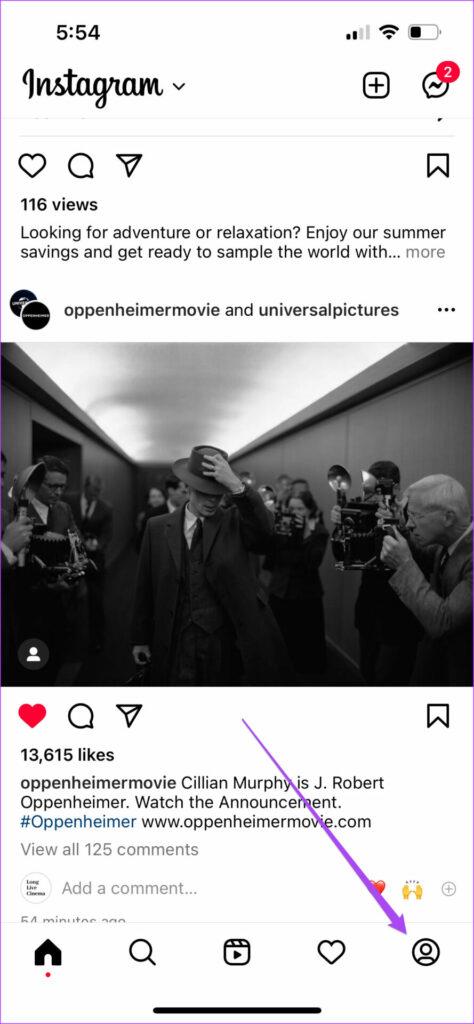
ステップ 2:右上隅にあるハンバーガー メニューをタップし、[設定とプライバシー] を選択します。

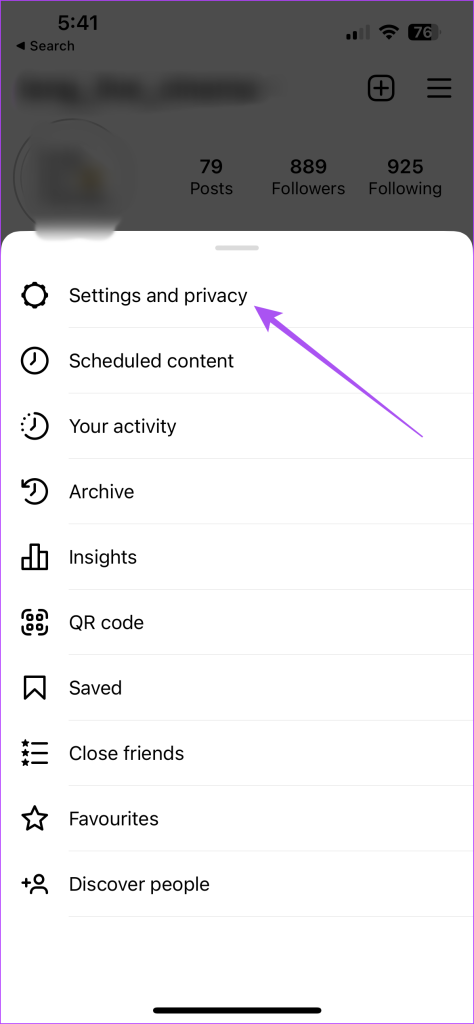
ステップ 3:下にスクロールして、「メッセージとストーリーの返信」をタップします。

ステップ 4: [セキュリティ警告] をタップし、自分のデバイスまたは連絡先のデバイスのいずれかで有効にします。

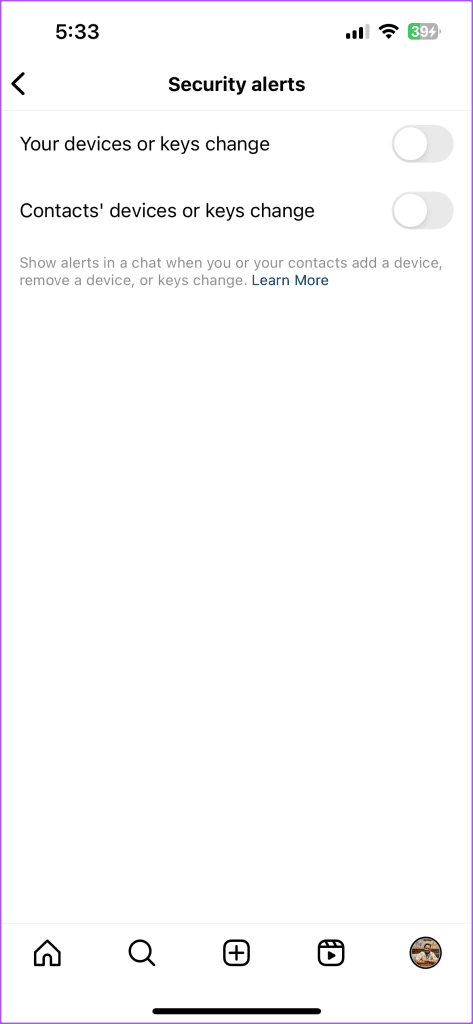
Instagram チャットを保護する
Instagram でエンドツーエンド暗号化を使用すると、連絡先との会話を保護するのに役立ちます。Instagram でメッセージがブラックアウトする問題に直面した場合は、私たちの投稿を参照してください。これは、ユーザー エクスペリエンスを妨げる可能性がある問題の 1 つです。